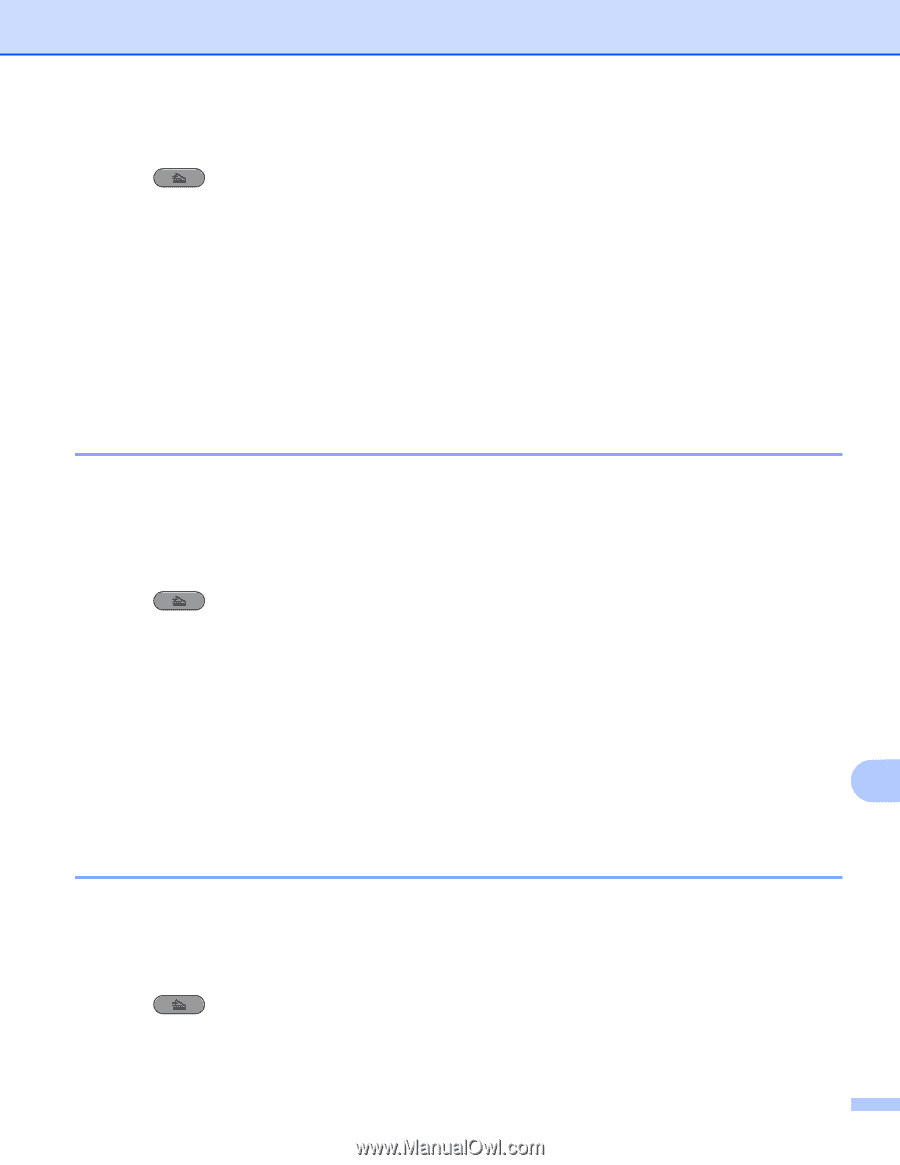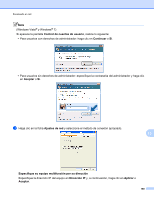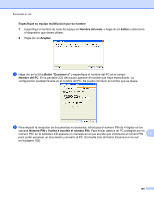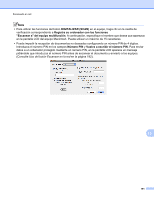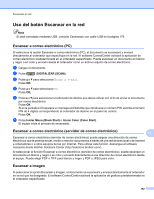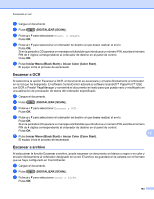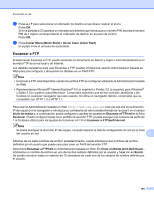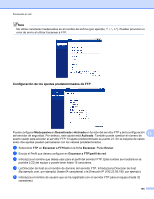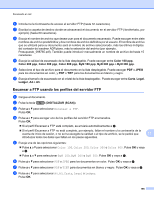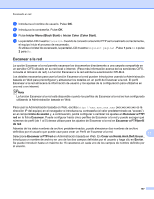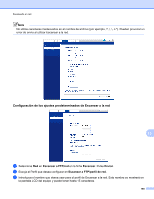Brother International MFC-J6510DW Software Users Manual - Spanish - Page 201
Escanear a OCR, Escanear a archivo, DIGITALIZAR SCAN, Iniciar Mono Black Start
 |
UPC - 012502626626
View all Brother International MFC-J6510DW manuals
Add to My Manuals
Save this manual to your list of manuals |
Page 201 highlights
Escaneado en red a Cargue el documento. b Pulse (DIGITALIZAR (SCAN)). c Pulse a o b para seleccionar Escan. a imagen. Pulse OK. d Pulse a o b para seleccionar el ordenador de destino al que desee realizar el envío. Pulse OK. Si en la pantalla LCD aparece un mensaje solicitándole que introduzca un número PIN, escriba el número PIN de 4 dígitos correspondiente al ordenador de destino en el panel de control. Pulse OK. e Pulse Iniciar Mono (Black Start) o Iniciar Color (Color Start). El equipo inicia el proceso de escaneado. Escanear a OCR Si selecciona la opción Escanear a OCR, el documento se escaneará y enviará directamente al ordenador en la red que ha designado. El software ControlCenter activará el software ScanSoft™ PaperPort™12SE con OCR o Presto! PageManager y convertirá el documento en texto para que pueda verlo y modificarlo en una aplicación de procesador de textos del ordenador especificado. a Cargue el documento. b Pulse (DIGITALIZAR (SCAN)). c Pulse a o b para seleccionar Escanea a OCR. Pulse OK. d Pulse a o b para seleccionar el ordenador de destino al que desee realizar el envío. Pulse OK. Si en la pantalla LCD aparece un mensaje solicitándole que introduzca un número PIN, escriba el número PIN de 4 dígitos correspondiente al ordenador de destino en el panel de control. Pulse OK. 13 e Pulse Iniciar Mono (Black Start) o Iniciar Color (Color Start). El equipo inicia el proceso de escaneado. Escanear a archivo Al seleccionar la función Escanear a archivo, puede escanear un documento en blanco y negro o en color y enviarlo directamente al ordenador designado en la red. El archivo se guardará en la carpeta con el formato que se haya configurado en ControlCenter. a Cargue el documento. b Pulse (DIGITALIZAR (SCAN)). c Pulse a o b para seleccionar Escan a fiche. Pulse OK. 193